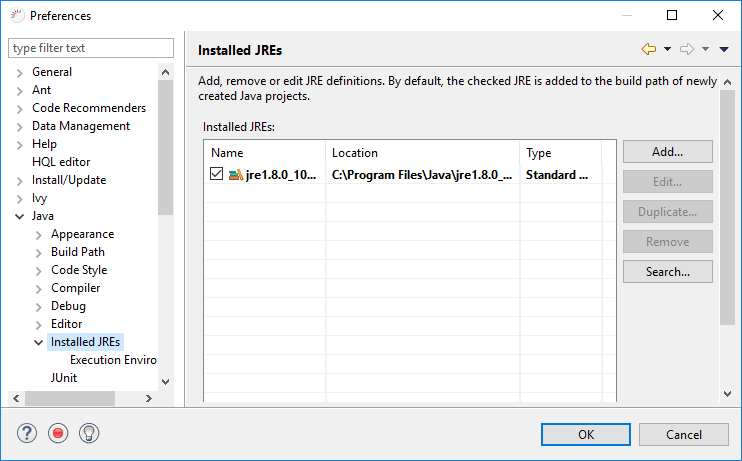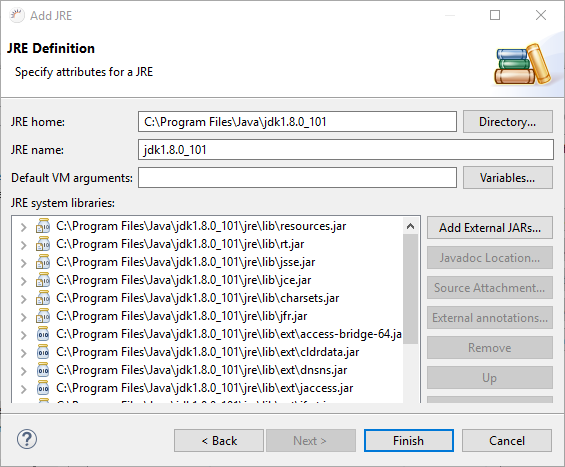...
Java 8 downloaden und installieren
Lauffähige Kombinationen:Betriebssystem Java RapidClipse 32-Bit 32-Bit 32-Bit 64-Bit 32-Bit 32-Bit 64-Bit 64-Bit 32-Bit 64-Bit 64-Bit 64-Bit Panel borderColor #f5f5f5 bgColor #fcfcfc borderStyle solid Achtung: Wenn Sie ein 32-Bit Betriebssystem benutzen, können Sie nur Java 32-Bit (x86) und damit nur RapidClipse 32-Bit installieren.
...
- Wählen Sie im Menü Window > Preferences.
- Wählen Sie im folgenden Dialog Java > Installed JREs.
- Klicken Sie auf Add..., wählen Sie im folgenden Dialog Standard VM und klicken Sie auf Next >.
- Klicken Sie bei JRE home auf Directory und wählen Sie den JDK Ordner auf Ihrem Rechner aus, z.B. jdk1.8.0_101.
- Klicken Selektieren Sie die aktuelle JDK-Version und klicken Sie auf Finish.
Hinweis:
- JDK Ordner - Standardmäßig befindet sich der JDK Ordner unter C:/Programme/Java/.
...